如何安装XP系统?从设置到安装的完整教程
在电脑技术飞速发展的今天,老旧操作系统Windows XP依然有它的魅力。或许你是在怀旧,又或者你的电脑硬件性能有限,想要安装Windows XP,本文将为你提供一份简单易懂又详细的教程。从设置到安装,每一步都清清楚楚,你甚至可以轻松上手完成安装任务。
你需要一张Windows XP安装光盘或者一个包含XP系统镜像文件的U盘。如果你选择U盘安装,先确保通过相关工具将镜像文件烧录进U盘中,推荐使用绿色工具如Rufus来完成U盘制作。
下一步就是设置安装环境了。重启电脑,然后不断按下启动键,比如F2或DEL键,取决于你的电脑型号。这会进入BIOS设置界面。在这里,你需要将启动顺序调整为CD/DVD优先(若使用光盘)或USB优先(若使用U盘)。这样系统能从你的光盘或U盘进行引导安装。
设置了启动顺序后,保存退出BIOS,然后电脑会自动重启。如果设置正确的话,你会看到出现“Press any key to boot from CD or DVD”字样(如果是光盘);如果你是用U盘,会直接加载XP的安装界面。按下任意键进入安装。
接下来,就是安装过程的重点了。首先是接受协议。在按下F8键同意条款后,系统会让你选择安装位置。通常情况下,选定你的硬盘主分区(比如C盘),然后选择“格式化分区”,建议用NTFS格式。确认分区后,它会开始安装文件并自动重启。
电脑重启后,系统进入安装向导。这时候,可以设置一些基本信息,比如区域语言、时间日期等,中途还会要求输入产品密钥。如果你有正版密钥,这里输入后就能完成验证。如果是备份镜像系统,则可能无需密钥。
稍等一下,安装进入尾声。系统会执行几个自动调整和配置操作。安装完成后,我们的XP系统就能启动啦!这时候建议装好驱动程序,比如显卡和声卡驱动,还可以安装一些常用软件,比如杀毒工具和办公软件。系统能正常运行后,你就可以行动起来好好享受XP的稳定了!
如果你是以“试试看能不能自己安装”的心态入手,相信这篇教程已经解决了你的困惑。现在,你是不是觉得自己更懂电脑了呢?希望大家都能顺利完成安装,体验XP的回归之美。
请把这篇文章推荐给你的朋友,他一定会觉得你超贴心!
版权声明:本文内容由互联网用户自发贡献,该文观点仅代表作者本人。本站仅提供信息存储空间服务,不拥有所有权,不承担相关法律责任。如发现本站有涉嫌抄袭侵权/违法违规的内容, 请发送邮件至 2305938578@qq.com举报,一经查实,本站将立刻删除。本页网址:https://www.xindaohang123.com/kejizixun/122171.html